Windows 10 Store Cache yang rosak [diselesaikan]
![Windows 10 Store Cache yang rosak [diselesaikan]](https://ilinuxgeek.com/storage/img/images_5/windows-10-store-cache-damaged-[resolved].png)
- 3374
- 548
- Jerome Quitzon
Hampir setiap pengguna Windows 10 menggunakan satu aplikasi dari kedai Windows. Pengalaman Windows anda akan dimanjakan sekiranya kedai anda berhenti berfungsi. Orang ramai menghadapi beberapa masalah dengan kedai Windows 10. Salah satu isu yang sangat biasa ialah mesej cache kedai yang rosak. Kami telah menulis beberapa perbaikan untuk anda mencuba.
-> WSReset-> Reset Store Cache-> Nyahpasang Filem & App TV-> Tetapkan Tetapan Wilayah-> Tetapkan semula App Store Windows
Isi kandungan
- Wsreset
- Reset Cache Store
- Nyahpasang Filem & Aplikasi TV
- Periksa tetapan wilayah anda
- Tetapkan semula aplikasi Store Windows
Wsreset
Windows telah menyimpan skrip automatik yang membantu memulihkan kedai Windows anda. WSRESET membersihkan cache aplikasi ini dan cuba menyelesaikan sebarang masalah dengan kedai.
1 - Cari cmd dalam kotak carian Windows. Betul klik dan pilih Jalankan sebagai pentadbir
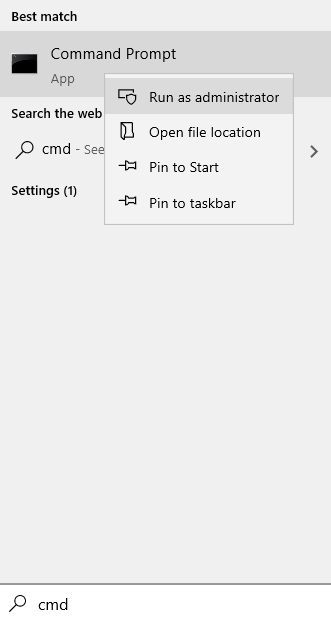
2 - Jenis wsreset dalam tetingkap arahan arahan dan tekan Masukkan kunci
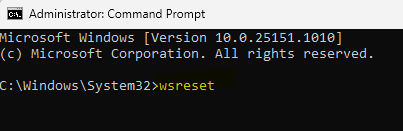
3- Reboot komputer anda setelah proses selesai.
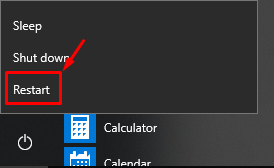
Reset Cache Store
1- Tekan Kekunci Windows dan S butang sekali lagi untuk membuka carian dan taip Windows Pilihan Explorer File.
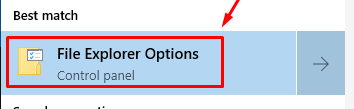
2- Di tetingkap yang baru dibuka, buka Lihat tab dan klik pada Lihat fail dan folder tersembunyi. Memohon Tetapan dan Keluar.
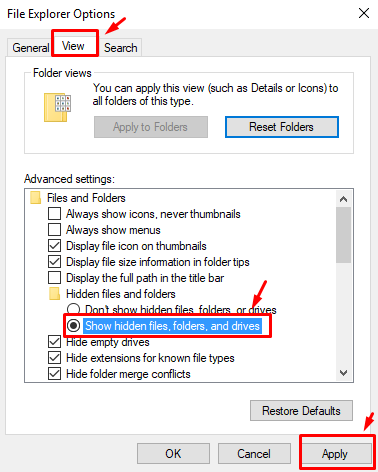
3- Di Windows Explorer, Alamat Bar Jenis alamat berikut tetapi tukar <nama pengguna> dengan nama pengguna anda di peranti Windows 10.
C: \ Users \%Nama Pengguna%\ AppData \ Local \ Packages \ Microsoft.WindowsStore_8wekyb3d8bbwe \ localstate
4- Cari folder yang dinamakan cache di dalam Localstate folder dan Namakan semula ia untuk sesuatu yang lain.
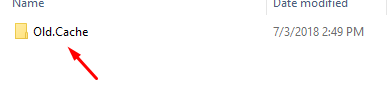
5- Buat folder kosong baru dan Namakan semula ke Cache.

6- Reboot komputer anda dan lihat apakah kedai telah mula berfungsi.
Nyahpasang Filem & Aplikasi TV
Beberapa pengguna telah melaporkan bahawa filem dan aplikasi TV bertentangan dengan Windows Store dan mungkin menjadi alasan masalah anda. Untuk membetulkannya, ikuti langkah -langkah di bawah untuk menyahpasang aplikasi sejagat.
1- Buka arahan arahan dengan admin Keistimewaan dengan mengklik kanan pada logo Windows di sudut kiri bawah skrin anda.
2- Dalam Winx menu klik pada Command prompt (admin).
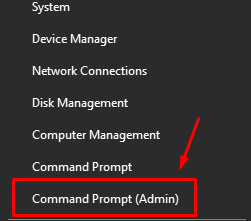
3- a kebenaran Popup akan muncul, klik pada Ya.
4- Dalam tetingkap prompt perintah Jenis PowerShell dan tekan kembali kunci.
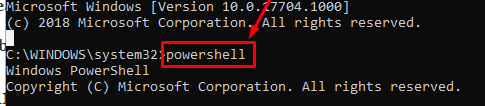
5- Tunggu PowerShell untuk membuka dan kemudian taipkan arahan berikut Get-AppxPackage * Zunevideo * | Keluarkan-AppxPackage

6- Setelah selesai, permohonan itu akan tidak dipasang.
7- Reboot komputer anda dan lihat apakah penyelesaiannya berfungsi.
Periksa tetapan wilayah anda
Isu sebenar mengapa anda mendapat cache kedai Windows yang rosak mungkin disebabkan oleh kawasan yang salah atau tetapan bahasa. Ikuti langkah di bawah untuk memastikan anda memilih tetapan yang betul.
1- Pada papan kekunci anda, tekan Kekunci Windows dan I butang bersama untuk membuka tetapan halaman dan kemudian klik pada Masa & Bahasa.
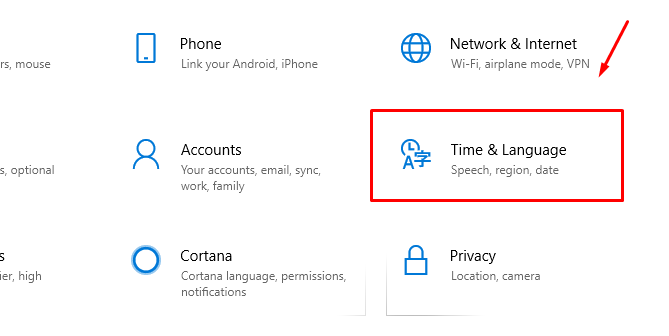
2- Di panel kiri pilih Wilayah dan kemudian pilih Amerika Syarikat Sebagai negara atau wilayah anda.
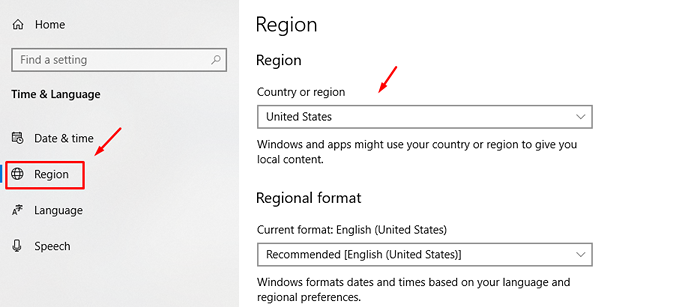
Tetapkan semula aplikasi Store Windows
1- Buka Mula menu dan klik pada gear ikon untuk dibuka tetapan.
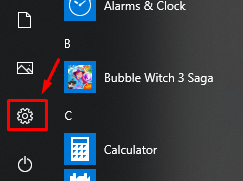
2- Klik pada Aplikasi seksyen.
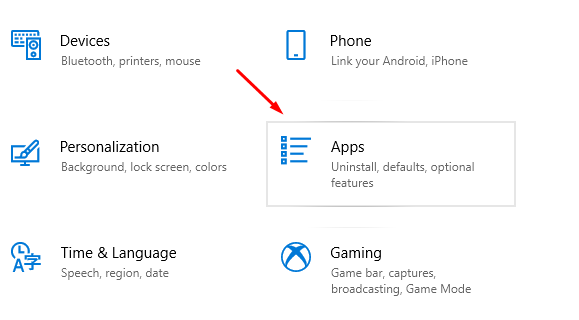
3- Cari dan pilih Kedai Microsoft dari senarai yang diberikan dan kemudian klik pada Pilihan lanjutan.
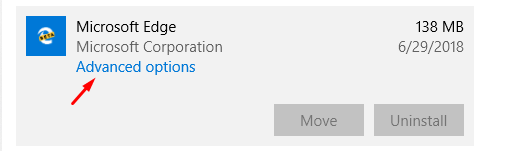
4- Klik Butang tetapkan semula dan kemudian sahkan lagi dengan mengklik Tetapkan semula di tetingkap yang baru dibuka.
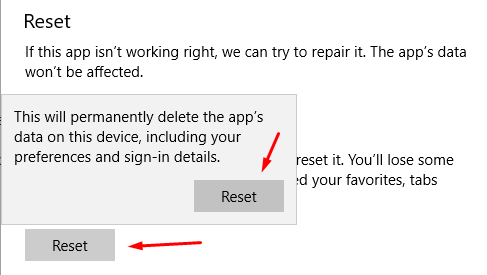
Sekiranya penyelesaian di atas tidak berfungsi untuk anda, anda mungkin perlu menetapkan semula tingkap anda ke keadaan sebelumnya. Lihat panduan kami yang lain untuk mengetahui bagaimana.
- « Betulkan Windows 10 WiFi Limited Access atau tiada masalah sambungan
- Betulkan skrin hitam dengan kursor pada Windows 10/11 [diselesaikan] »


